¿Cuáles son los cambios en el banner de advertencia del presupuesto?
Respuesta
Anteriormente, cuando se añadía una partida financiera en una herramienta Finanzas del proyecto (por ejemplo, pedidos, órdenes de cambio, costes directos, etc.), aparecía un banner para alertar a los clientes cuando se producían una (1) o las dos condiciones siguientes:
- Se había añadido un código de coste o tipo de coste no presupuestado
Un elemento no presupuestado es un código de coste o tipo de coste que no se había añadido previamente al presupuesto del proyecto. - Se había añadido un código de coste o un tipo de coste no categorizado.
Un elemento no categorizado es un elemento que usa un código de división (por ejemplo, 01- Requisitos generales) en el campo "Código de coste". También puede referirse a un código de coste o tipo de coste que falta.
Procore ha introducido cambios en la forma en que estas partidas financieras aparecen en el presupuesto. Ahora las partidas financieras se añaden automáticamente al presupuesto en lugar de mostrar un banner de advertencia y aparece un icono de signo de interrogación (?) para ayudarlo a detectar visualmente tales elementos.
¿Por qué se ha cambiado?
El objetivo de Procore es que los usuarios tengan más transparencia en los datos financieros de sus proyectos. Hemos descubierto que muchos de nuestros clientes pueden no ser conscientes de los costes o ingresos incurridos en un proyecto, ya que esos valores no presupuestados y no categorizados no se muestran en el presupuesto.
¿Qué ha cambiado?
En las partidas no presupuestadas
- Ahora los usuarios verán una ventana emergente al crear una partida financiera que les pedirá que confirmen si desean añadir esta combinación al presupuesto. Si el usuario selecciona Aceptar en la ventana emergente, estas partidas se añadirán directamente al presupuesto con un "?" junto a la partida. También aparecerá información de la herramienta que indicará al usuario que la partida no está presupuestada. Esto incluye ahora un nuevo filtro (Tipo de fila de presupuesto = No presupuestado) para ocultar las partidas presupuestarias normales y ver solo las partidas no presupuestadas y no categorizadas. Además de las partidas no presupuestadas de pedido, orden de cambio y costes directos (no ERP), ahora también se incluye la información siguiente:
- Partidas de evento de cambio no presupuestadas. Si la vista de presupuesto no utiliza ROM ni RFQ como origen, el presupuesto las añadirá como partidas de 0 €.
- Partidas de contrato principal no presupuestadas (originales). Si la vista de presupuesto no utiliza el contrato principal (original) como origen, el presupuesto las añadirá como partidas de 0 €.
- Margen de orden de cambio principal asignada no presupuestada.
- Estas partidas no presupuestadas tendrán una apariencia muy similar a las partidas presupuestarias normales, pero a diferencia de las partidas presupuestarias normales, no permitirán al usuario editar el Importe del Presupuesto Original o la Previsión para Completar o crear una Modificación Presupuestaria en/desde la partida, ya que se consideran partidas presupuestarias parciales. Los usuarios pueden seleccionar en bloque las partidas para "Añadir al presupuesto" para convertir las partidas en partidas presupuestarias normales y permitir al usuario editar el importe del presupuesto original o la previsión para completar o crear una modificación presupuestaria en o desde las partidas.
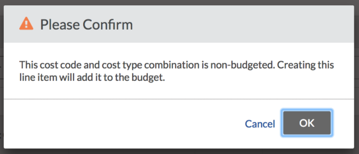
En las partidas no categorizadas
- Ahora estas partidas se añadirán directamente al presupuesto con un "?" junto a la partida y "Ninguno" en lugar del código de coste o tipo de coste que falta en lugar de la división seleccionada como código de coste. La herramienta informa al usuario de que al elemento le falta un código de coste o un tipo de coste. Esta información incluye ahora un filtro nuevo (Código de coste = Ninguno o Tipo de coste = Ninguno) para filtrar todas las partidas no categorizadas para ver el presupuesto tal como está hoy sin las partidas no categorizadas. Además de la información del pedido, la orden de cambio, las partidas de coste directo no categorizadas (no ERP), también se incluirá:
- Partidas de eventos de cambio no categorizadas. Si el presupuesto no utiliza ROM ni RFQ como fuente, el presupuesto las añadirá como partidas de 0 €.
- Partidas de contrato principal no categorizadas (originales). Si la vista de presupuesto no utiliza el contrato principal (original) como origen, el presupuesto las añadirá como partidas de 0 €.
- El margen de la orden de cambio principal no asignada ya no se asignará a cada partida de la orden de cambio en el presupuesto. Si el margen no está asignado a un código de coste ni un tipo de coste, aparecerá en el presupuesto como Código de coste = Ninguno, Tipo de coste = Ninguno y División = Ninguna.
- Estas partidas no categorizadas aparecerán de forma muy similar a las partidas presupuestarias normales, pero a diferencia de las partidas presupuestarias normales, no permitirán al usuario editar el Importe del Presupuesto Original o la Previsión para Completar o crear una Modificación Presupuestaria en/desde la partida, ya que se consideran partidas presupuestarias parciales. Si las partidas financieras (contrato, orden de cambio, etc.) asociadas a las partidas no categorizadas son todavía editables, el usuario puede volver al punto de creación para añadir el código de coste o el tipo de coste que faltan para convertir las partidas en partidas presupuestarias normales.
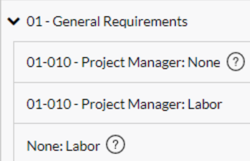
¿Qué ha pasado con el contenido de los banners de advertencia ya existentes?
- Todas las partidas que aparecían anteriormente en el banner de advertencia ahora aparecerán en el presupuesto, marcadas con un "?". Se incluirá una sugerencia de la herramienta que detalla exactamente por qué la partida del presupuesto se considera no presupuestada o no categorizada.
- Cada elemento, junto con los detalles sobre el elemento y un vínculo al objeto que contiene ese elemento, se puede encontrar en los detalles de la celda de cada columna de una fila.

